
Mündəricat:
- Təchizat
- Addım 1: SD kartı formatlaşdırın
- Addım 2: Əməliyyat Sistemini Yükləyin
- Addım 3: Şəkil Faylını MicroSD Kartına Yazın
- Addım 4: Rezistor Devresi qurun, Telləri bağlayın və Gücləndirin
- Addım 5: Şifrəni dəyişdirin, Wifi -ni konfiqurasiya edin, SSH -ni aktiv edin və Yeniləmələri işə salın
- Addım 6: Twilio Hesabı yaradın, Kitabxanaları Qurun, Github -dan Kod Kopyalayın və Test Mətn Mesajı Göndərin
- Addım 7: Notifier.py & Crontab -ı dəyişdirin və Quraşdırmanı bitirin
- Müəllif John Day [email protected].
- Public 2024-01-30 07:44.
- Son dəyişdirildi 2025-01-23 12:54.
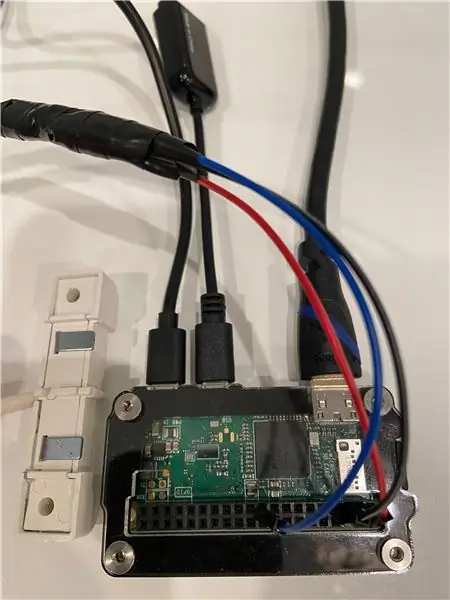
Bu təlimat, mətn mesajı bildirişləri göndərən bir sızma detektoru necə qurulacağını göstərir. Bir partlayış borusundan və ya dəstəklənmiş drenajdan su hiss edildikdə xəbərdarlıq göndərir. Bələdçi Python 3, Raspberry Pi, Secure Shell (SSH), Shell, crontab, əmr xətti, linux və açıq mənbə ilə əlaqəli layihələr ilə maraqlanan hər kəs üçün nəzərdə tutulmuşdur. Mətn bildiriş xidməti (Twilio) ABŞ -da işləyir. Başqa ölkələrdə işləyə bilər və ya işləməyə bilər. Linux və Mac da işləməli olsa da Windows istifadə edilmişdir.
Təchizat
Raspberry Pi Zero WCase: Raspberry Pi Zero3 üçün Zebra Zero Micro USB Güc Təchizatı Adaptörlü 16 GB MicroSD Kart Hammer Head Dişi - Lehimsiz Moruq Pi Konnektoru Su Sızıntısı/Sel Alarmı Sensoru/Qurğuşunlar HDMI - HDMI Kabeli Kişi Mikro USB - Dişi USBUSB Klaviatura (əksər modellər işləyəcək, trackpad lazım deyil) Rezistorları yoxlamaq və hər hansı bir problemi həll etmək üçün Volt ölçmə cihazı - HDMI girişli monitor
Addım 1: SD kartı formatlaşdırın

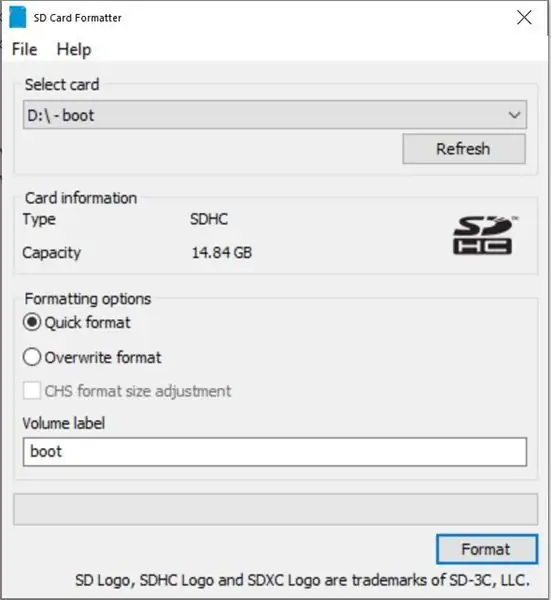
SD Yaddaş Kartı Formatterini quraşdırın MicroSD Kartı və adapteri kompüterə daxil edin Doğru kartın seçildiyini təsdiq edin (D: burada) Format Bəli OK Bağlayın
Addım 2: Əməliyyat Sistemini Yükləyin
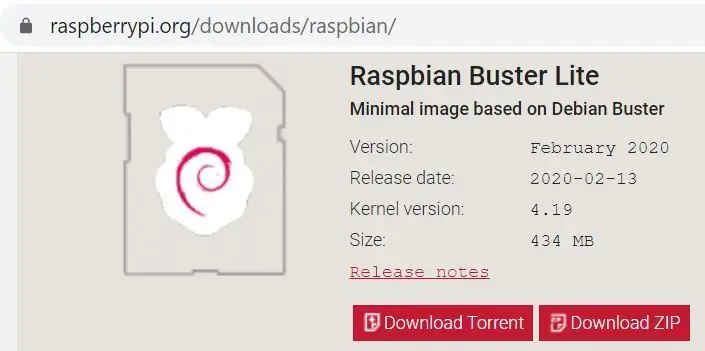
Raspbian Yükləmələr Səhifəsinə gedin Raspbian Buster Lite ZIPUnzip faylını yükləyin
Addım 3: Şəkil Faylını MicroSD Kartına Yazın
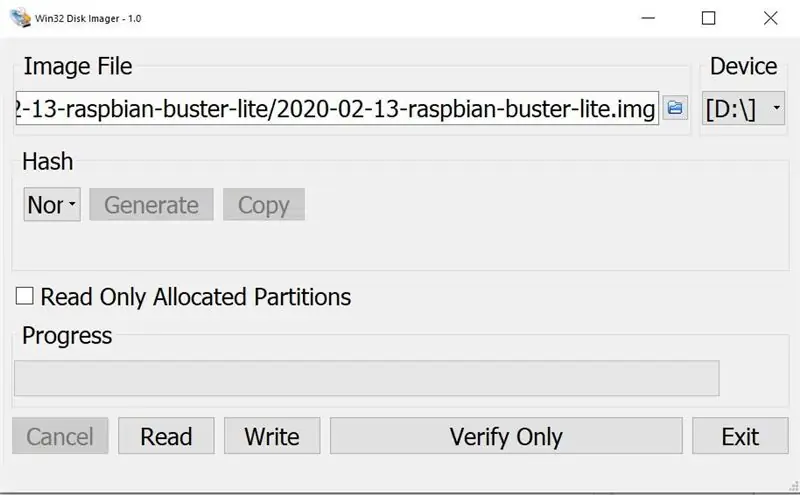
Win32 Disk Imager proqramını yükləyin (yükləmə avtomatik olaraq başlayır) Yükləmək üçün.exe faylını işə salın "Razılaşmanı qəbul edirəm" düyməsini basın Sonrakı Sonrakı Sonrakı Quraşdırma README.txt Görünüşünü yoxlayın Win32 Disk Imager açmalısınız Mavi işarəni vurun və yeni.img faylına gedin Doğru olduğunu təsdiq edin. Cihaz (D: burada) Bəli Yazın düyməsini basın. Bu bir neçə dəqiqə çəkəcək SD kartı etibarlı şəkildə çıxarın Micro SD kartı SD kart adapterindən çıxarın Micro SD kartı Raspberry Pi -yə daxil edin
Addım 4: Rezistor Devresi qurun, Telləri bağlayın və Gücləndirin
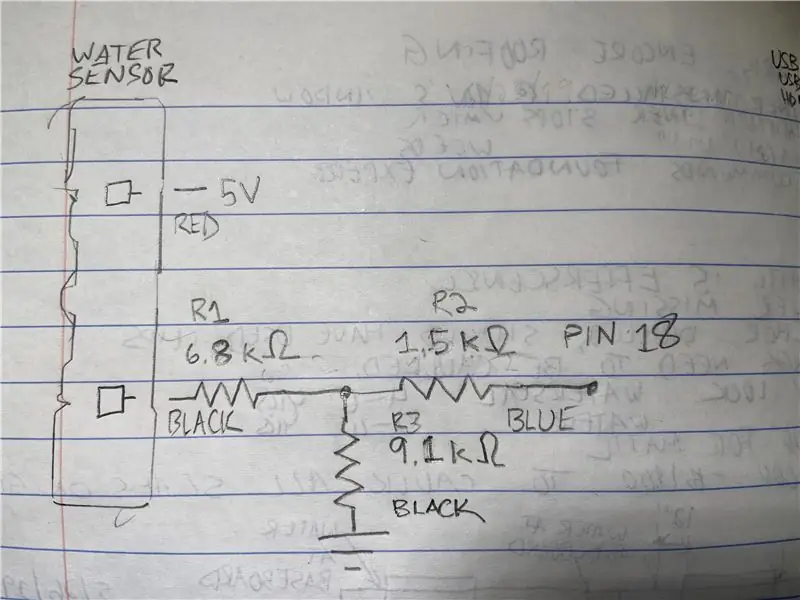

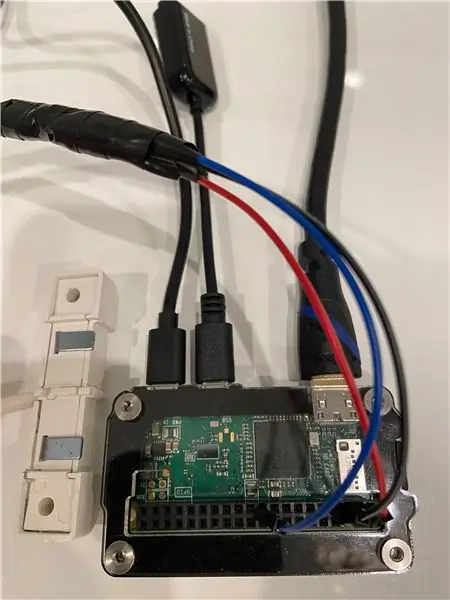
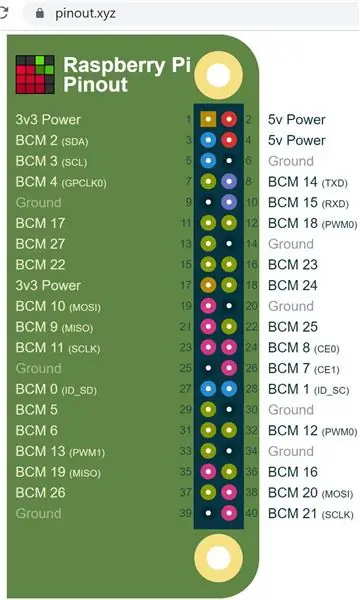
Sxemə görə sxem qurun Bağlantıları istilik daralma borusu və/və ya elektrik lenti ilə izolyasiya edin Bağlayıcı telləri pin diaqramına uyğun olaraq Raspberry Pi -yə qoşun Monitor etmək üçün HDMI kabelini və Raspberry PiConnect USB adapterini və klaviaturanı Raspberry PiConnect 5 v -in orta portuna qoşun. enerji təchizatından gücə qədər, gücün orta porta deyil, Raspberry Pi -nin küncündəki limana qoşulduğundan əmin olun.
Addım 5: Şifrəni dəyişdirin, Wifi -ni konfiqurasiya edin, SSH -ni aktiv edin və Yeniləmələri işə salın
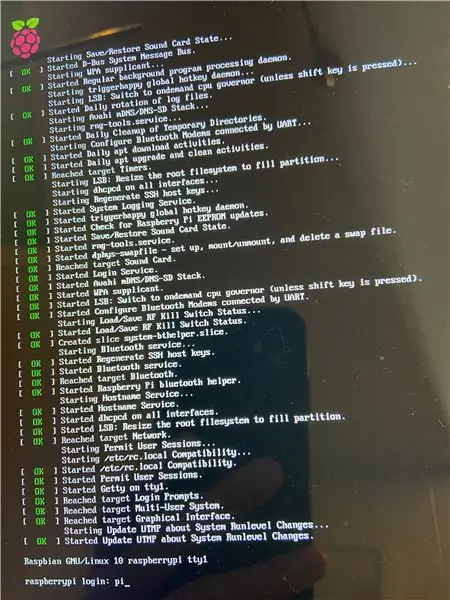
'Raspberrypi giriş:' daxil edin
pi
'Şifrə:' daxil edin
moruq
Bu standart parol etibarlı deyil, buna görə onu başqa bir şeyə dəyişdirin
sudo raspi-config
"1 İstifadəçi Parolunu Dəyişdirmək" üçün Enter düyməsini basın.
Yenidən Enter düyməsini basın
Yeni şifrəni iki dəfə daxil edin
Enter / OK düyməsini basın
Wi-Fi-nı konfiqurasiya etmək üçün aşağı oxu vuraraq 2 Şəbəkə Seçiminə keçin N2 Wi-Fi ölkəsinə getmək üçün aşağı oxu daxil edin (ABŞ-da varsa ABŞ-a enin) Daxil edin SSID-in adını daxil edin Daxil edin Parol daxil edin
Windows kompüterindən Raspberry Pi -yə daxil olmaq üçün istifadə ediləcək Secure Shell'i (SSH) aktiv etmək üçün 5 Arayüz Seçimləri daxil edin P2 SSH Sol ox düyməsini daxil edin Bəli Daxil edin Daxil edin
Klaviaturanı ABŞ formatına dəyişmək üçün 4 Yerləşdirmə Seçimləri I3 Klaviatura Düzənini Ümumi 105 düyməli PC (intl.) Digər İngilis Dili (ABŞ) daxil edin İngilis Dili daxil edin (ABŞ) Daxil edin Daxil edin Daxil edin Sağ oxu iki dəfə daxil edin Komanda sətrində bitirmək üçün Shift və 2 rəqəminə basın, indi @ simvolu görməlisiniz. Bir simvolu görürsünüzsə, klaviatura hələ də İngiltərəyə uyğun olaraq qurulmuşdur.
WiFi -nin indi işlədiyini yoxlamaq üçün @ simvolunu silin və yazın:
ifconfig
Çıxışın ortasında "wlan0:" və növbəti sətirdə "inet 192.168.86. XX" (daxili ip ünvanınızın XX hissə üçün unikal rəqəmləri olacaq) göstərən bir şey axtarın. Növbəti addımda istifadə etmək üçün bu ip ünvanına diqqət yetirin.
Yeniləmələri işə salın (bu bir neçə dəqiqə çəkə bilər):
sudo apt-get yeniləmə && sudo apt-get upgrade -y
Addım 6: Twilio Hesabı yaradın, Kitabxanaları Qurun, Github -dan Kod Kopyalayın və Test Mətn Mesajı Göndərin
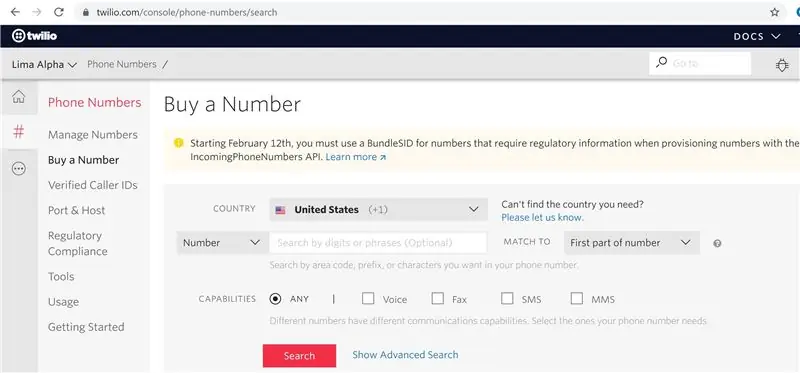
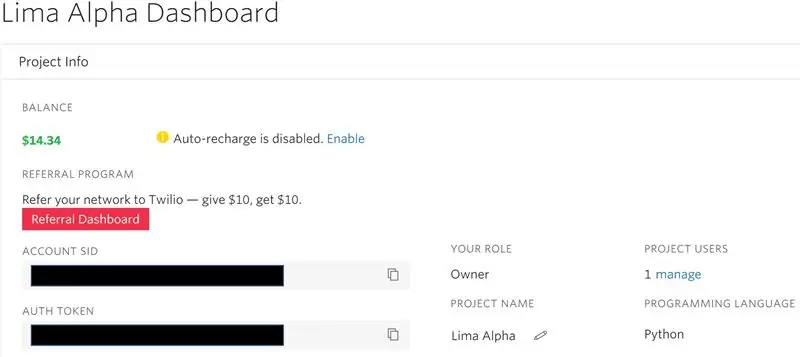
Https://www.twilio.com saytında bir hesab qeydiyyatdan keçin (sponsor deyillər!)
Yeni bir layihə yaradın (bu nümunə layihə Lima Alpha adlanır).
Su aşkar edildikdə mətn mesajı göndərmək üçün istifadə ediləcək bir nömrə alın. Xərclər minimal olsa da kredit kartı tələb olunur (telefon nömrəsi üçün 1.00 dollar və istifadə üçün qəpik).
HESAB SID & AUTH TOKEN -ə diqqət yetirin.
Https://www.chiark.greenend.org.uk/~sgtatham/putty/latest.html saytından PuTTY yükləyin və quraşdırın.
PuTTY -də "Host Adı (və ya IP ünvanı)" nı son addımdan etibarən IP ünvanına dəyişin "Saxlanılan Dərslər" qutusuna bir şərh daxil edin Saxla Aç Aç Bəli pi parolunu indi əsas kompüterinizdən əmr satırına daxil ola bilərsiniz. HDMI kabelini Raspberry Pi ilə ayırın. Buradakı gözəl şey, aşağıdakı əmrlərin PuTTY -ə kopyalanıb yapışdırıla bilməsidir. Sadəcə kodu Windows panoya kopyalayın və yapışdırmaq üçün PuTTY üzərinə sağ vurun.
Twilio kitabxanasının yüklənə bilməsi üçün pip qurun, bunu panoya kopyalayın, sonra yapışdırmaq üçün PuTTY -də sağ vurun.
sudo apt-get python3-pip -y qurun
Twilio kitabxanasını quraşdırın
sudo pip3 twilio quraşdırın
RPI. GPIO kitabxanasını quraşdırın
sudo apt -get rpi.gpio -y quraşdırın
Kodu Github -dan moruq pi -yə kopyalamaq üçün əvvəlcə git kitabxanasını quraşdırın
sudo apt -get qur -git
Git -dən qovluğu/qovluğu kopyalayın
git klonu
Bunu yazaraq qovluğu dəyişdirin
cd Le (sonra bütün qovluğun adını avtomatik yazmalı olan Tab düyməsini basın):
Düzəliş etməli olduğunuz bəzi açarlar və telefon nömrələri var
sudo nano test.py
'ADD_YOUR_SID_HERE' və 'ADD_YOUR_TOKEN_HERE' sözlərini Twilio hesabınızdakı dəyərlərə dəyişdirin.
Tək təklif simvollarını tərk edərkən hər iki telefon nömrəsini dəyişdirin.
Bu python skriptini saxlamaq üçün Control düyməsini basıb saxlayın O Enter hərfini basın
Sonra çıxmaq üçün Control düyməsini basıb saxlayın X hərfinə basın.
Test skriptini işə salın:
sudo python3 test.py
Hər şey düzgün işləyirsə, yeni Twilio nömrənizdən bir mətn mesajı almalısınız.
Mesaj almırsınızsa, bir səhv mesajının altında "/error/20404" kodu alsanız HESAB SID -ini yoxlayın. Səhvlər, problemlərin aradan qaldırılması üçün tez -tez bir xətt nömrəsi verir. Nanoda, Alt nömrələrini basıb, Shift düyməsini basıb və 3 düyməsini basaraq xətt nömrələrini yandıra bilərsiniz.
Addım 7: Notifier.py & Crontab -ı dəyişdirin və Quraşdırmanı bitirin
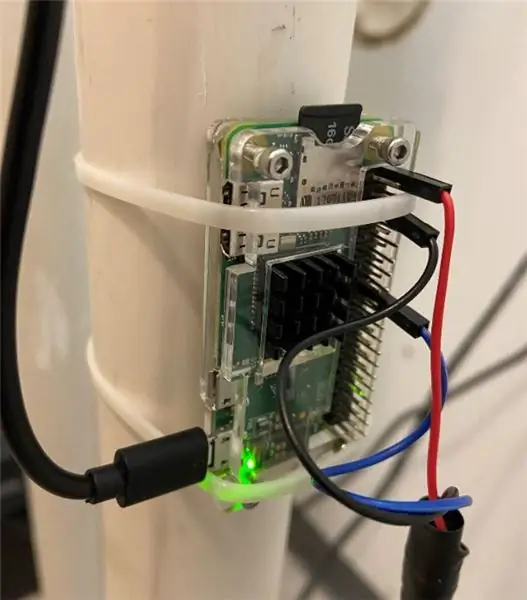
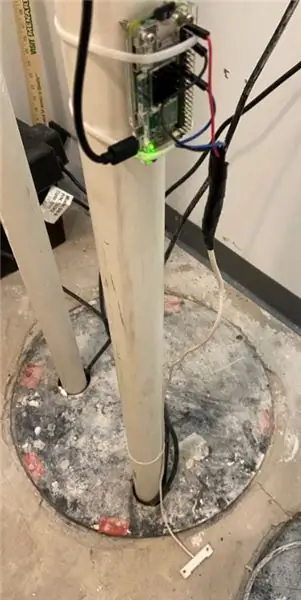
Əvvəlki kimi, bu skriptdəki dörd dəyəri dəyişdirin
sudo nano notifier.py
Ssenarini sınayın
sudo python3 notifier.py
Hər saniyə "Status = 0" görməlisiniz. İndi sızıntını simulyasiya etmək üçün sensordakı iki kontağa toxunun.
"Status = 1" görməli və mətn mesajı almalısınız.
Bunu normal bir mətn mesajından fərqləndirmək və iPhone -unuz varsa, yeni nömrəniz üçün əlaqə yaradın Mətn Səsini Düzəldin ən aşağıya gedin Klassik Siqnal.
Raspberry Pi -ni işə salmaq üçün bu skriptin açılışda, məsələn, elektrik kəsilməsindən sonra avtomatik işləməsini təmin edin
sudo crontab -e
1 Daxil edin. Mətn redaktorunuz bunu əlavə etmək üçün faylın altına getdiyi üçün nano seçilir
@reboot sh /home/pi/Leak-Detector-with-Text-Message-Notification/launcher.sh>/home/pi/logs/cronlog 2> & 1
Saxla və bağla.
Sonra yazaraq yenidən başladın
sudo yenidən başladın -h indi
Təxminən 30 saniyə gözləyin və sonra yenidən sınamaq üçün iki kontağa toxunun. İşə yaramırsa, gündəliyə baxaraq problemləri həll edin
sudo nano logs/cronlog
Rapsberry Pi -ni bağlayın
sudo bağlanması -h indi
Nəhayət, kompüteri nəmlənməyəcək yerə quraşdırın. Bir boruya bağlamaq üçün bəzi kabel bağlarından istifadə etdim və sensoru yerə qoydum. Bir dəfə daha sınayın. Bir neçə dəqiqədən sonra telləri və rezistorları hiss edin ki, çox qızmasın. Təbrik edirik! İndi işiniz bitdi!
Tövsiyə:
Mesajı işıqlandırmaq üçün LED istifadə: 7 addım

Mesajı işıqlandırmaq üçün bir LED istifadə etmək: Şeyləri işıqlandırmaq sehr kimi görünür və mənim sinifimdə sehrdən daha yaxşı bir yer yoxdur. İlk dəfə sxemlərin qurulması problemlərin həlli və əzmkarlıq tələb edir. Bu dərsi Mak -dan bir dairə qurma bələdçisi borc alaraq başladım
SMS Bildirişi ilə Yanğın Siqnalı: 3 addım

SMS Bildirişli Yanğın Siqnalı: GSM 800H, Arduino Əsaslı Yanğın Sensoru və SMS Bildiriş sistemi, qaranlıq otaqda yanğını aşkar etmək üçün İQ Sensorundan istifadə edir. Arduino Serial Rx və Tx Pins -ə qoşulmuş GSM 800H modemi vasitəsilə SMS göndərir. Cib nömrənizi kodun içərisinə qoyun
Uşağımı Saxla: Maşında Uşağı Unudursan Mətn Mesajı Göndərən Ağıllı Oturacaq: 8 addım

Uşağımı Xilas Edin: Uşağı Maşında Unudursanız Mətn Mesajları Göndərən Ağıllı Oturacaq: Avtomobillərə quraşdırılıb və uşaq oturacağına yerləşdirilmiş bir detektor sayəsində bizi xəbərdar edir - SMS və ya telefon zəngi ilə - uşağı yanımıza gətirmədən
SenseHat -da Mesajı Necə Göstərmək olar: 5 addım

Bir SenseHat -da Mesajı Necə Göstərmək olar: Salam, bu gün sizə Raspberry Pi SenseHat -da mesajın necə göstəriləcəyini göstərəcəyəm
Yalnız bir DC Motoru olan 12V -dən 220V -ə qədər olan ən sadə çevirici: 3 addım (şəkillərlə)

12V -dən 220V -a qədər bir DC Motoru olan ən sadə İnverter: Salam! Bu təlimatda evdə sadə bir çevirici hazırlamağı öyrənəcəksiniz. Dəyişdirmə işlərindən yalnız DC Motor məsuldur
